
Sa hanay ng mga produkto na ginawa ng HP, may mga multifunctional device - halimbawa, Pro M125RA mula sa LaserJet Line. Ang ganitong kagamitan ay maaari ring gumana sa mga karaniwang driver na naka-embed sa Windows, ngunit ito ay inirerekomenda na mag-install ng angkop na software, lalo na para sa Windows 7.
I-download ang mga driver sa HP LaserJet Pro MFP M125RA.
Maaari kang makakuha ng software ng serbisyo para sa MFP na ito sa maraming madaling paraan. Gayunpaman, dapat itong isaalang-alang na ang pagpili ng isang partikular na paraan ay nakasalalay sa isang mayorya ng mga kadahilanan, kaya pinapayo namin sa iyo na unang pamilyar ka sa lahat ng ipinakita, at pagkatapos ay piliin lamang.Paraan 1: HP Support Resource.
Mula sa pananaw ng kaligtasan at pagiging maaasahan, ang pinakamainam na pagpipilian ay naglo-load ng mga driver mula sa web portal ng gumawa, hayaan ang pamamaraang ito at mas maraming oras kaysa sa iba.
Suporta sa pahina sa website ng HP.
- Gamitin ang link sa itaas upang i-download ang partisyon ng suporta ng kumpanya. Susunod, gamitin ang yunit ng paghahanap kung saan ipasok ang LaserJet Pro MFP M125RA, at pagkatapos ay i-click ang "Idagdag".
- Ang isang pahina na nakatuon sa printer ngayon ay magbubukas. Ang unang bagay na kailangan mong gawin dito ay upang i-filter ang driver at ang paglabas ng operating system. Upang gawin ito, i-click ang pindutang "I-edit" at gamitin ang mga listahan na lumilitaw.
- Pagkatapos ay dapat kang mag-scroll pababa sa site sa ibaba, sa seksyon na may mga resulta. Ayon sa kaugalian, para sa naturang mga aparato, ang pinaka-angkop na bersyon ng software ay nabanggit bilang "mahalaga." Gamitin ang pindutan ng pag-upload upang simulan ang pag-download ng package.
- Maghintay hanggang makumpleto ang pag-download, pumunta sa direktoryo gamit ang installer at patakbuhin ito.
Mahalaga! Tiyaking nakakonekta ang MFP sa PC at kinikilala ng system!
Sa HP installer simula window, tingnan ang listahan ng naka-install na software. Kung hindi mo kailangan ang alinman sa mga ipinakita na bahagi, posible na huwag paganahin ang pag-install nito sa pamamagitan ng pag-click sa "Pagpili ng Mga Programa na Naka-install".
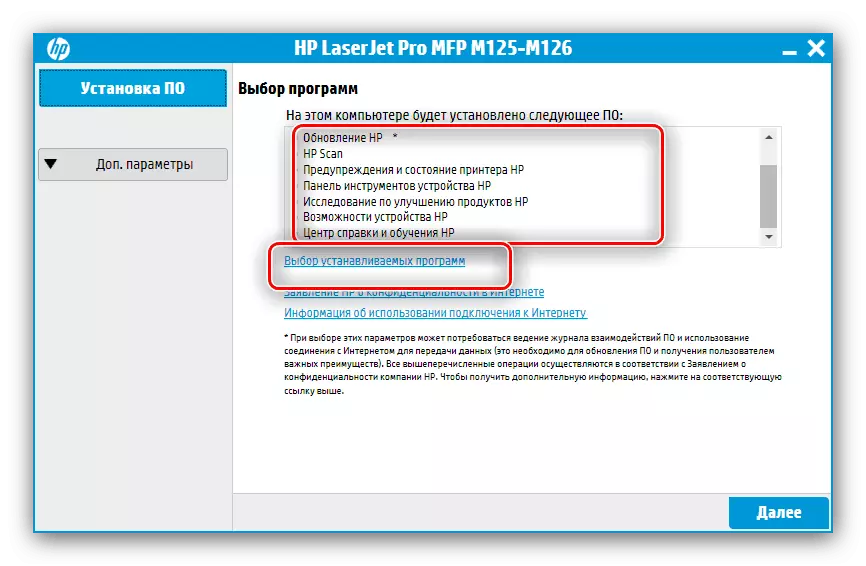
Ang pagkakaroon ng tapos na operasyon na ito, i-click ang "Susunod" upang simulan ang pag-install.
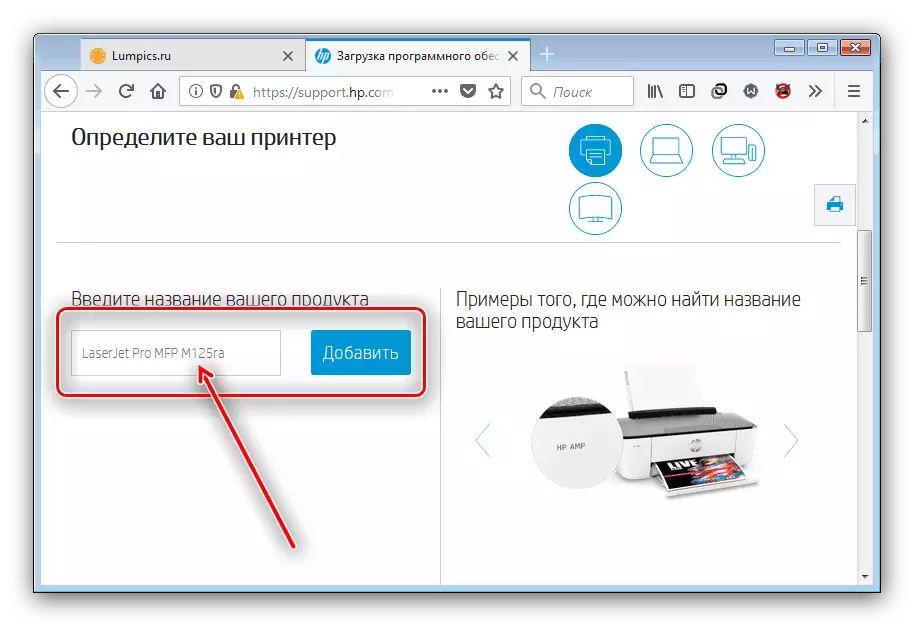
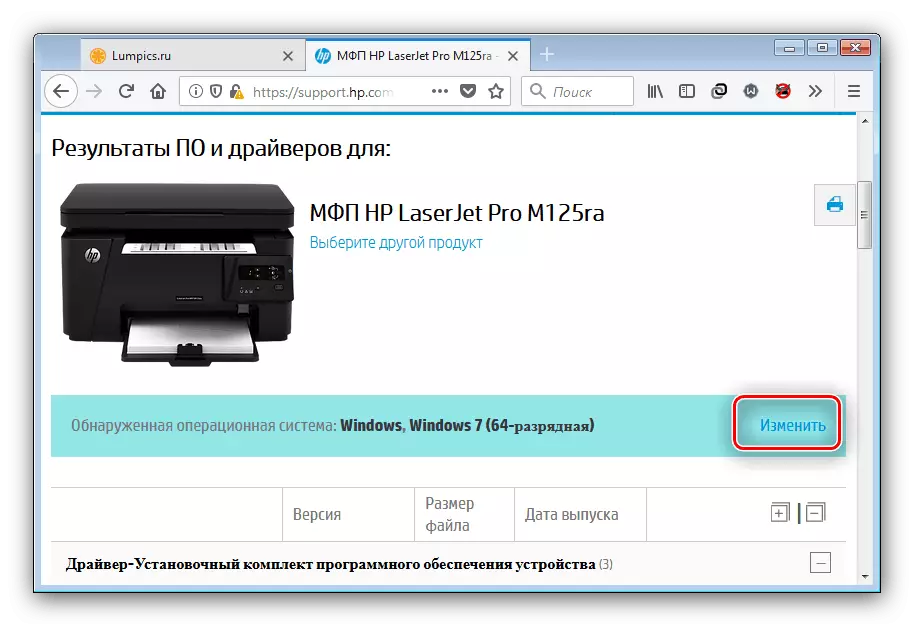
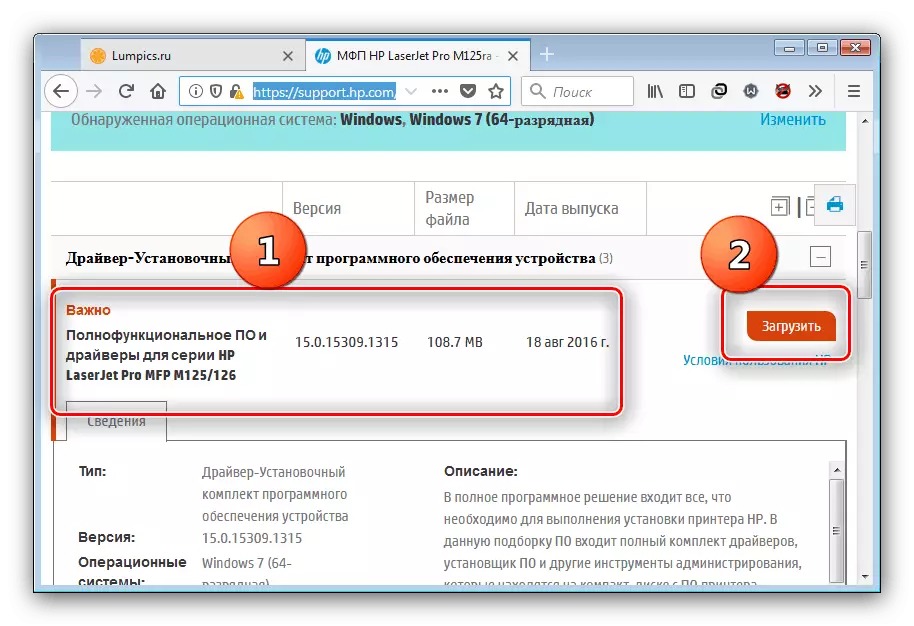
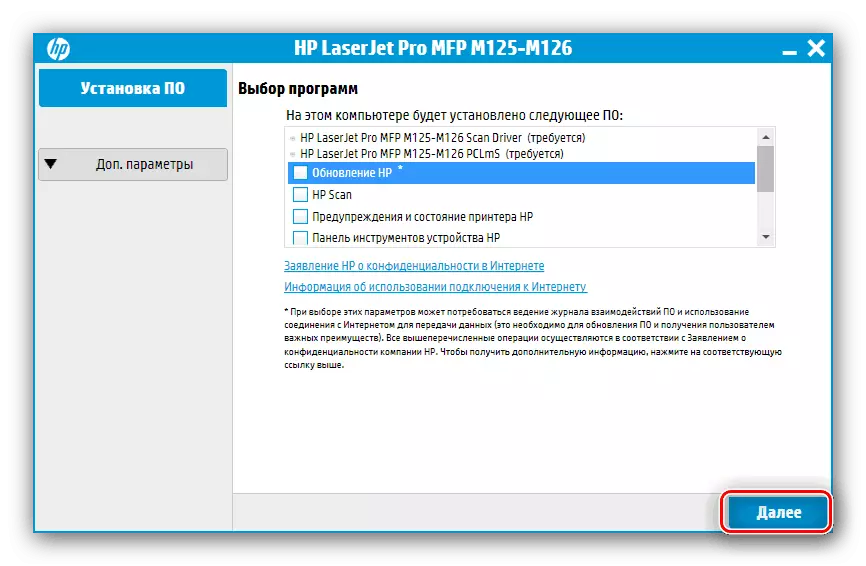
Susunod, gagawin ng HP installer ang lahat ng trabaho nang nakapag-iisa - maaari ka lamang maghintay para sa signal ng pag-install at isara ang window.
Paraan 2: HP utility utility.
Ang paggamit ng opisyal na site ay hindi palaging maginhawa, kaya ang Hewlett-Packard ay lumikha ng isang espesyal na programa upang mapadali ang proseso ng pag-install ng mga driver sa mga device nito. Maaari mong i-download ang software na ito sa pamamagitan ng reference sa ibaba.
I-download ang Update mula sa HP.
- Gamitin ang HP Support Assistant Link upang i-download ang file ng pag-install ng programa.
- I-load ang mga utility ng pag-setup at patakbuhin ito. Ang pag-install ng HP Support Assistant ay hindi naiiba mula sa iba pang mga application ng Windows at nangyayari nang walang paglahok ng gumagamit - ang isa lamang ay kailangang kumuha ng kasunduan sa lisensya.
- Sa pagtatapos, magbubukas ang application. Magsimulang maghanap ng mga update sa pamamagitan ng pagpindot sa naaangkop na item sa pangunahing window.
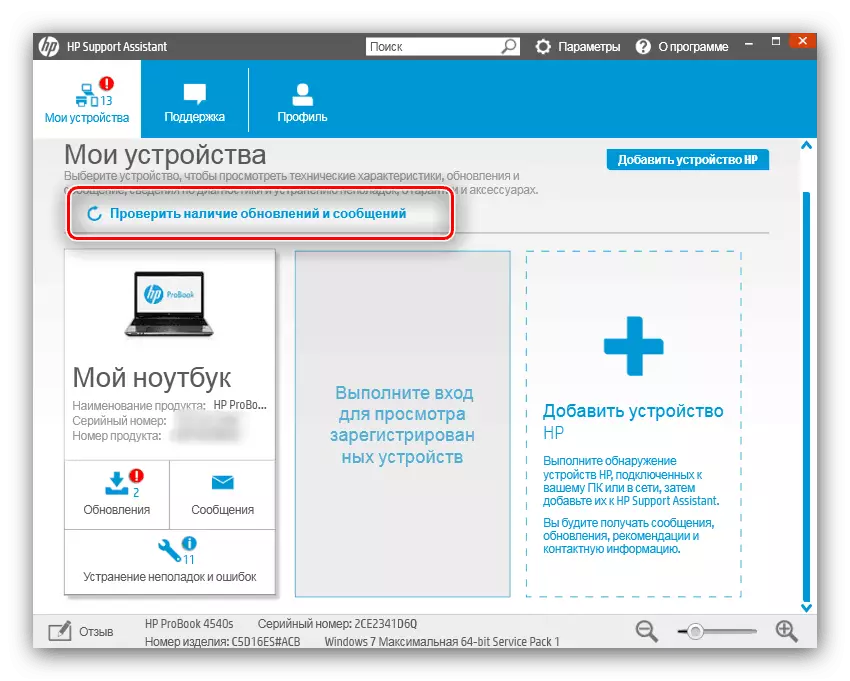
Ang proseso ay aabutin ng ilang oras, maging matiyaga.
- Pagkatapos i-download ang listahan ng mga magagamit na update, babalik ka sa pangunahing caliper assistant menu. Mag-click sa pindutang "I-update" sa bloke ng impormasyon sa MFP.
- Ang susunod na hakbang ay ang pumili ng isang pakete para sa pag-download at pag-install. Malamang, lilitaw lamang ang isang magagamit na opsyon - suriin ito at i-click ang "I-download at I-install".
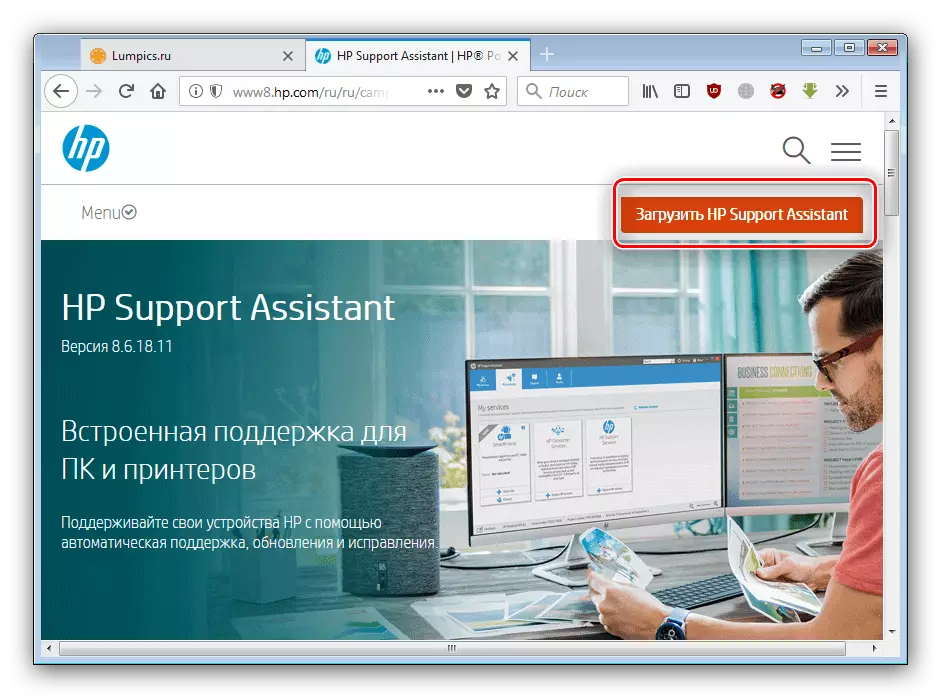
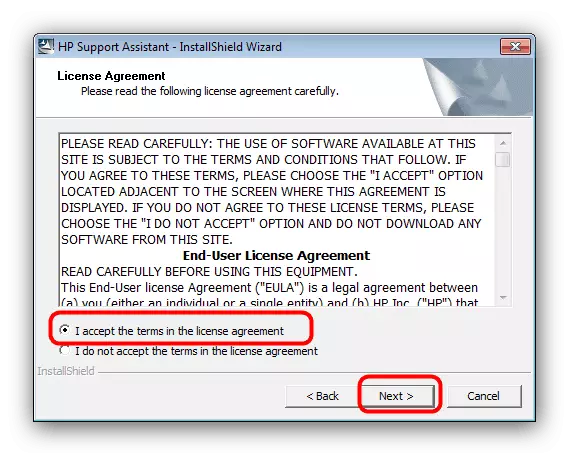
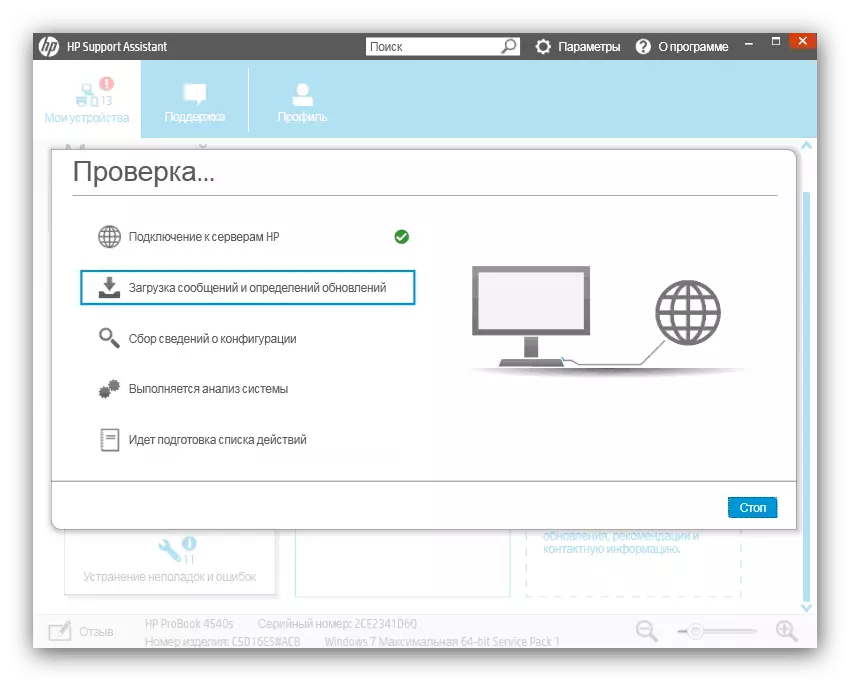
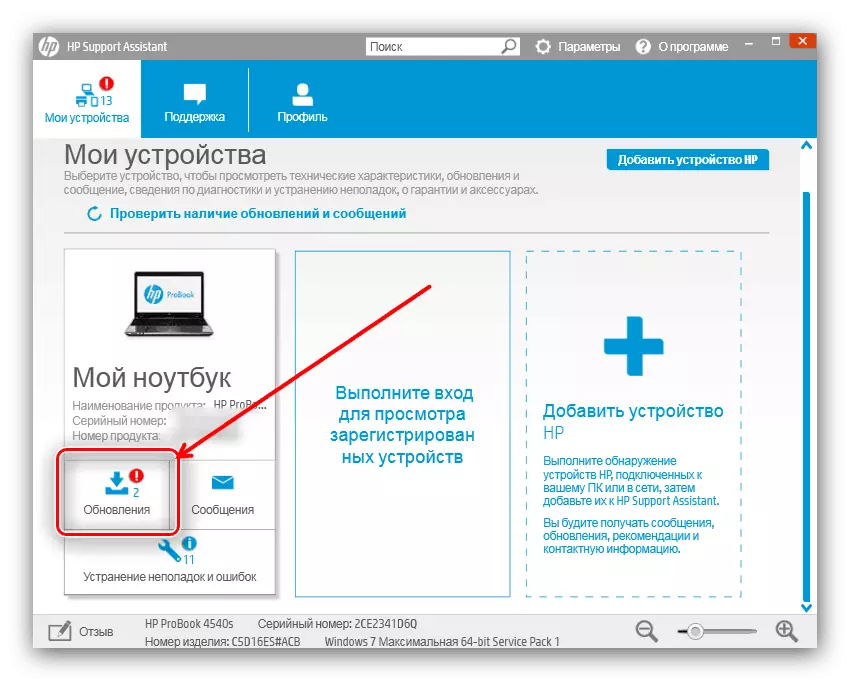
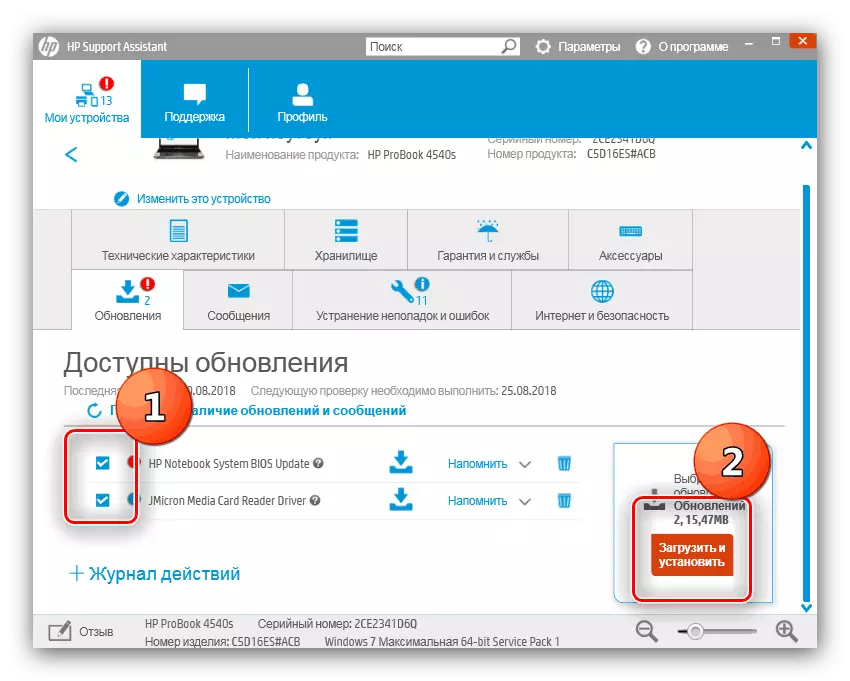
Tulad ng kaso ng pag-install ng mga driver mula sa isang mapagkukunan ng suporta, ang natitirang bahagi ng programa ay gagawin ito sa iyong sarili.
Paraan 3: Third-Party Updaters.
Kung ang mga opisyal na pagpipilian para sa pagtanggap ng mga driver ay hindi angkop sa iyo, sa iyong serbisyo ang pagpili ng mga solusyon sa third-party, ang isa ay ang paggamit ng mga unibersal na programa para sa paghahanap ng nawawalang software ng serbisyo. Gusto naming iguhit ang iyong pansin sa produkto na tinatawag na DriverPack Solution, na isang mahusay na tool upang makamit ang mga layunin na itinakda sa artikulong ito.
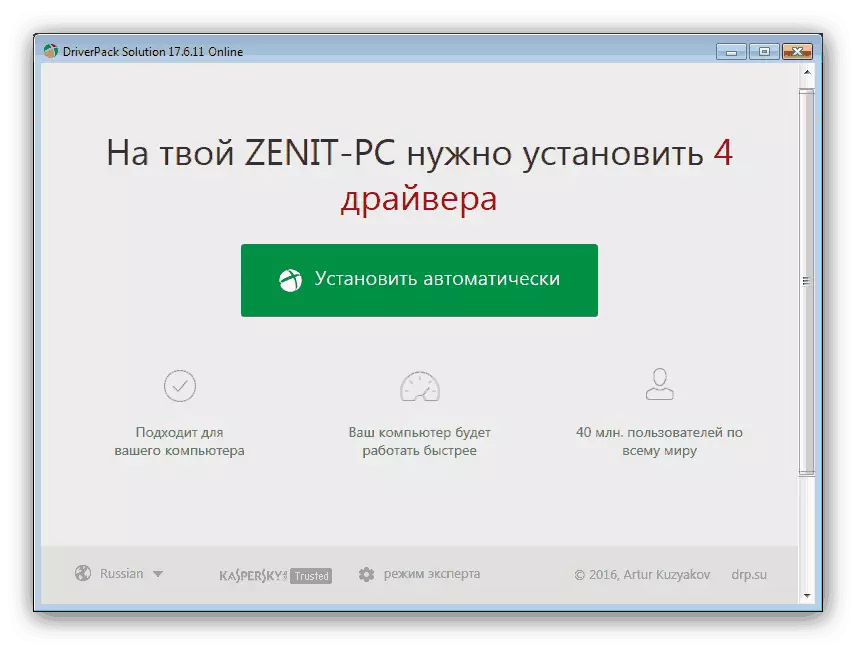
Aralin: Paggamit ng DriverPack Solution upang i-update ang mga driver
Siyempre, ang program na ito ay hindi maaaring dumating. Sa ganitong kaso, ang aming site ay may pangkalahatang-ideya ng iba pang mga pag-update ng third-party, na inirerekumenda din namin ang iyong sarili.
Magbasa nang higit pa: mga programa para sa pag-install ng mga driver
Paraan 4: ID Multifunction Device.
Sa paghahanap ng mga driver, ang pangalan ng hardware ng printer sa ilalim ng pagsasaalang-alang ay makakatulong din, upang malaman kung saan maaaring mula sa "manager ng device". Papadali namin ang gawain - ang ID ng tinukoy na MFP ay ganito:
USB \ vid_03f0 & pid_222a.
Ang code na ito ay dapat kopyahin at gamitin sa mga espesyal na site. Mas detalyadong gabay para sa pamamaraan na ito ay makakahanap ng karagdagang.

Magbasa nang higit pa: Maghanap ng mga driver ng hardware
Paraan 5: System Instrumentation.
Sa paglalarawan ng nakaraang desisyon, binanggit namin ang Windows Device Manager. Maraming mga gumagamit ang hindi alam o nakalimutan ang tungkol sa kapaki-pakinabang na pagpipilian ng pag-update ng mga driver gamit ang produktong ito. Walang tiyak na pamamaraan ng kasanayan ang nangangailangan at sumasakop sa isang maliit na oras, ngunit depende ito sa bilis at kalidad ng koneksyon sa internet.
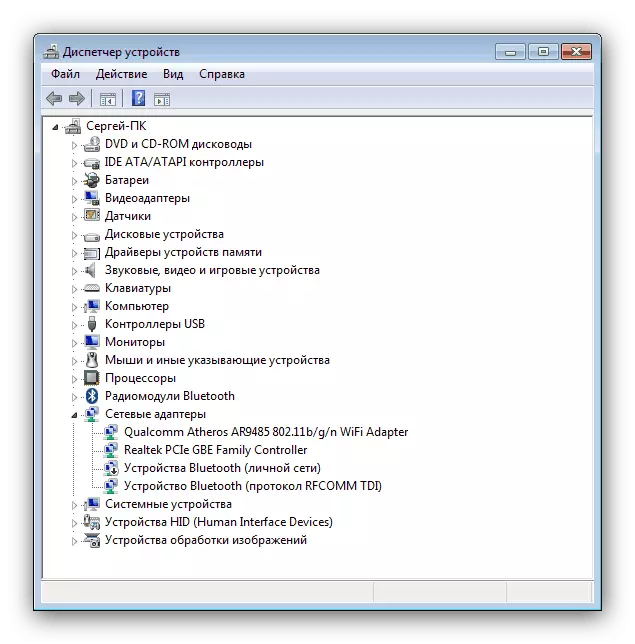
Magbasa nang higit pa: I-update ang driver sa pamamagitan ng mga tool ng system
Konklusyon
Siyempre, ang listahan ng mga pagpipilian para sa pag-install ng mga driver sa HP LaserJet Pro MFP M125RA ay hindi nagtatapos, ngunit ang natitirang mga pamamaraan ay alinman sa iminumungkahi ang pagkagambala sa sistema, o nangangailangan ng ilang mga kasanayan. Ang mga pamamaraan na inilarawan sa itaas ay angkop para sa anumang kategorya ng mga gumagamit.
